Windows 远程桌面入门到上手教程(连接远程服务器客户端)
时间:2022-02-25 10:56:46
远程桌面是微软在 Windows 系统中提供的用于远程控制网络上其他服务器主机常用的工具,由于服务端默认使用 3389 端口,所以有时候也叫它 3389 远程桌面。一般我们都会修改默认端口那么就可以写上端口就可以了
利用远程桌面,你可以实现:
远程控制和操作千里之外无人职守的服务器 or 电脑
在一台 PC 上操作另一台没有显示器、键盘鼠标的电脑主机
在多台电脑之间传输文件数据,就跟复制粘贴一样简单
连接远程桌面
1、进入开始菜单 - 运行 - 输入 mstsc - 回车 - 打开远程桌面连接窗口
2、输入需要远程控制的主机 IP 地址,就可以连接了(目标主机需开启 3389 端口)
3、接着输入远程主机的用户名和密码就可以跟操作自己电脑一样控制远程电脑了。
高级管理功能
除了基本的远程连接外,3389 远程桌面还支持更多高级特性,你可以点击远程桌面左下角的 “选项” 来开启相关功能。常用的有:
a、自动保存远程主机的用户们和登录密码,选中 “允许我保持凭据” 打勾即可。
b、在本机、远程主机之间复制粘贴文本,进入 “本地资源” 选中 “剪贴板” 即可实现。
c、在远程主机上映射本机硬盘,继续点击 “详细信息” ,选择 “驱动器” 下的分区即可。
优势和不足
微软自家集成的远程桌面,速度快延时低,远程画面清晰度高,完美兼容 Windows 系统,也支持手机APP远程连接。且无需安装第三方软件,感觉更加安全一些。
当然也有稍显不足的地方,那就是不支持内网穿透,也就无法连接内网 NAT 之下的目标主机,不过对于服务器通常都是有公网 IP 的,这一点也就无所谓啦~
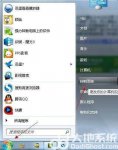
有的win7用户在开启防火墙之后,就无法连接远程桌面了,这是怎么回事呢?很有可能是你的防火墙设置中不允许此程序通过,因此你需要去修改一下设置。打开控制面板,找到windows防火墙

win8远程桌面连接对于win8系统来说是个非常方便且很重要的软件,从xp起微软就不断的加强Windows的远程连接功能,这个功能能够帮用户在远程执行很多操作,从而让不同用户之间可以更方便
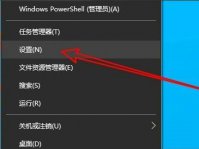
远程功能可以方便用户远程操作不在身边的电脑,从而完成自己的办公或学习任务,但是有的win10用户遇到了远程桌面连接出现内部错误的情况,这种情况怎么办呢?打开网络和Internet面板
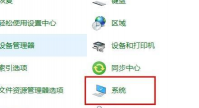
win10家庭版用户发现自己的电脑不支持远程桌面,导致无法正常进行远程操作,怎么办呢?打开控制面板,找到系统进入,然后点远程设置,之后点选允许远程连接到此计算机,然后再打开

win8和win10 都是微软发布的操作系统,两个系统的相似性比较高吗,尽管win8的装机量比较少,但是还是有很一部分用户是喜欢使用win8的,目前大部分用户用的是win10,而有win8用户想要进行远
Win10远程桌面连接怎么设置? 具体步骤如下: 需要准备的材料分别是:电脑、 1、首先打开电脑,右键单击这台电脑选择打开“属性”。 2、然后在弹出来的窗口中点击打开“远程设置”。 3、然后在弹出来的窗口中点击打勾“允许远程协助连接这台计算机”。 4、然后点击打勾